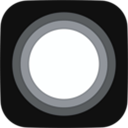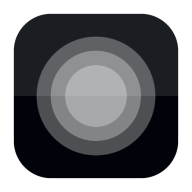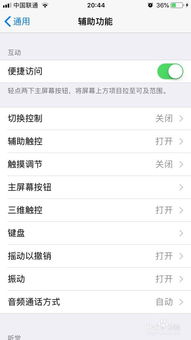轻松解锁新境界:如何启用AssistiveTouch辅助触控功能
在探索智能手机无尽功能的旅途中,我们时常会遇到一些令人惊喜的辅助工具,它们不仅让操作变得更加便捷,还能在关键时刻解救我们于“水深火热”之中。今天,就让我带你一探究竟,揭秘那个藏在iPhone深处的实用宝藏——AssistiveTouch,并一步步教你如何轻松启用它,让手机使用体验瞬间升级!

神秘的“小白点”:AssistiveTouch初印象
首先,让我们揭开AssistiveTouch的神秘面纱。这个看似简单的小功能,实则蕴含着大大的能量。它就像是一个悬浮在屏幕上的魔法按钮,或者说是一个“浮窗球”,无论你在哪里,只需轻轻一点,就能立刻访问到一系列快捷操作。想象一下,当你正在观看视频、浏览网页或是玩游戏时,无需退回主屏幕或繁琐地滑动屏幕,一切尽在指尖掌控。
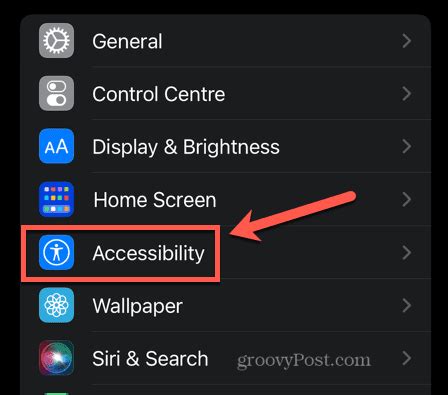
开启AssistiveTouch:让便捷触手可及
那么,如此强大的AssistiveTouch究竟藏在哪里呢?别担心,只需几步简单操作,它就能立刻为你所用。
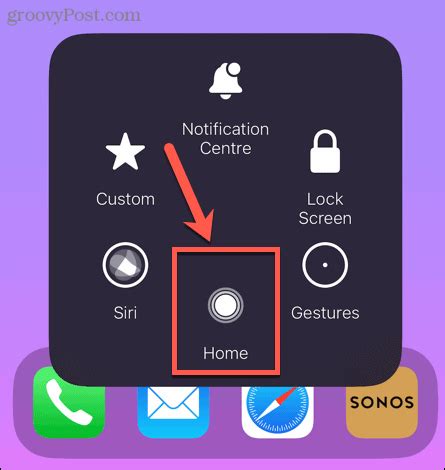
1. 找到设置入口:首先,在你的iPhone主屏幕上找到那个熟悉的“设置”图标,轻轻一点,开启探索之旅。
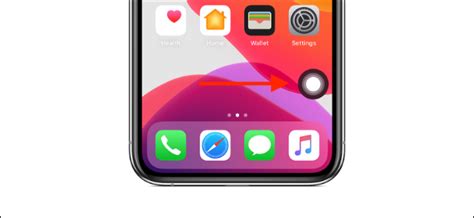
2. 深入辅助功能:在设置菜单中,耐心向下滑动,直到找到“辅助功能”这一选项。别急着跳过,这里可是藏着不少好东西呢!
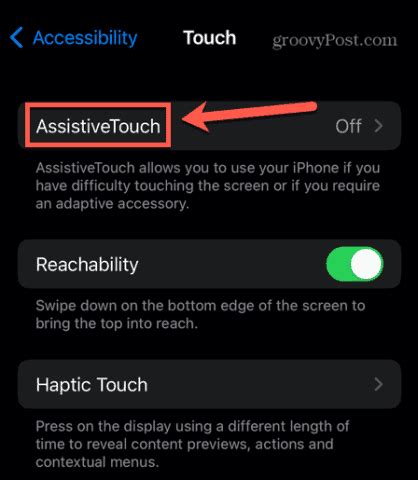
3. 触控的魅力:进入“辅助功能”页面后,继续寻找“触控”选项并点击进入。在这里,你将看到各种与屏幕操作相关的设置,而AssistiveTouch正是其中的佼佼者。
4. 激活AssistiveTouch:在“触控”菜单中,找到“辅助触控”选项,并将其旁边的开关滑动到“开启”位置。此时,屏幕上就会神奇地出现一个白色的小圆点,那就是你的AssistiveTouch啦!
自定义你的AssistiveTouch
开启了AssistiveTouch之后,别急着享受,还有更多个性化的设置等待你去发现。
自定义顶层菜单:点击“自定顶层菜单”,你可以在这里添加、删除或重新排列快捷功能按钮。无论是打开相机、调节音量,还是快速锁屏,一切都可以根据你的使用习惯来定制。
设置自定操作:除了顶层菜单,你还可以通过“自定操作”来设定单点、双击或长按“浮窗球”时的行为。比如,你可以设置为双击“浮窗球”返回主屏幕,或者长按它来截图,真正实现一键操作,省时又省力。
AssistiveTouch的神奇之处
说到AssistiveTouch的神奇之处,那可真是不少。首先,它为那些物理按键损坏或不便使用的用户提供了极大的便利。无论是Home键失灵,还是音量键难以操作,AssistiveTouch都能作为完美的替代品,让你的手机重新焕发生机。
其次,AssistiveTouch还具备高度的可自定义性。通过调整顶层菜单和自定操作,你可以根据自己的需求打造出独一无二的快捷操作方式。无论是日常使用还是工作学习,都能大大提升效率。
此外,AssistiveTouch还能在一些特定场景下发挥奇效。比如玩游戏时,你可以通过预先录制好的手势动作来快速释放大招;在浏览网页或阅读电子书时,它可以帮你轻松实现翻页、滚动等操作。总之,只要你能想到的操作,AssistiveTouch几乎都能帮你实现。
结语
至此,你已经学会了如何启用并自定义AssistiveTouch这个强大的辅助功能。它不仅能让你的手机操作变得更加便捷高效,还能在一定程度上延长物理按键的使用寿命。下次当你遇到需要频繁操作屏幕或物理按键的情况时,不妨试试AssistiveTouch吧!相信它会给你带来意想不到的惊喜和便利。
在智能手机的世界里,每一个小功能都可能是开启新世界的钥匙。希望今天的分享能让你对AssistiveTouch有了更深入的了解和认识,也期待你在未来的使用过程中能发现更多关于它的精彩之处。让我们一起享受科技带来的美好生活吧!
-
 如何调出苹果设备的虚拟键盘(快捷键)资讯攻略10-27
如何调出苹果设备的虚拟键盘(快捷键)资讯攻略10-27 -
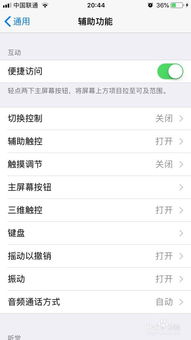 iPhone小圆点不见了,如何找回AssistiveTouch?资讯攻略11-17
iPhone小圆点不见了,如何找回AssistiveTouch?资讯攻略11-17 -
 震撼味蕾新境界:九阳Y88高端破壁机深度体验,解锁营养美味无限可能!资讯攻略10-25
震撼味蕾新境界:九阳Y88高端破壁机深度体验,解锁营养美味无限可能!资讯攻略10-25 -
 解锁DNF战斗新境界:全面指南教你如何精准运用辅助装备,战力飙升不是梦!资讯攻略10-27
解锁DNF战斗新境界:全面指南教你如何精准运用辅助装备,战力飙升不是梦!资讯攻略10-27 -
 轻松修复iPhone触控ID,一键恢复指纹解锁功能资讯攻略10-26
轻松修复iPhone触控ID,一键恢复指纹解锁功能资讯攻略10-26 -
 YY语音:轻松开启变声特效,玩转声音新境界资讯攻略11-13
YY语音:轻松开启变声特效,玩转声音新境界资讯攻略11-13